办公软件安装专家:Ubuntu 20.04桌面版WPS与LibreOffice安装指南
发布时间: 2024-12-14 21:10:37 阅读量: 4 订阅数: 15 


Ubuntu20.04桌面版图文安装(超详细)
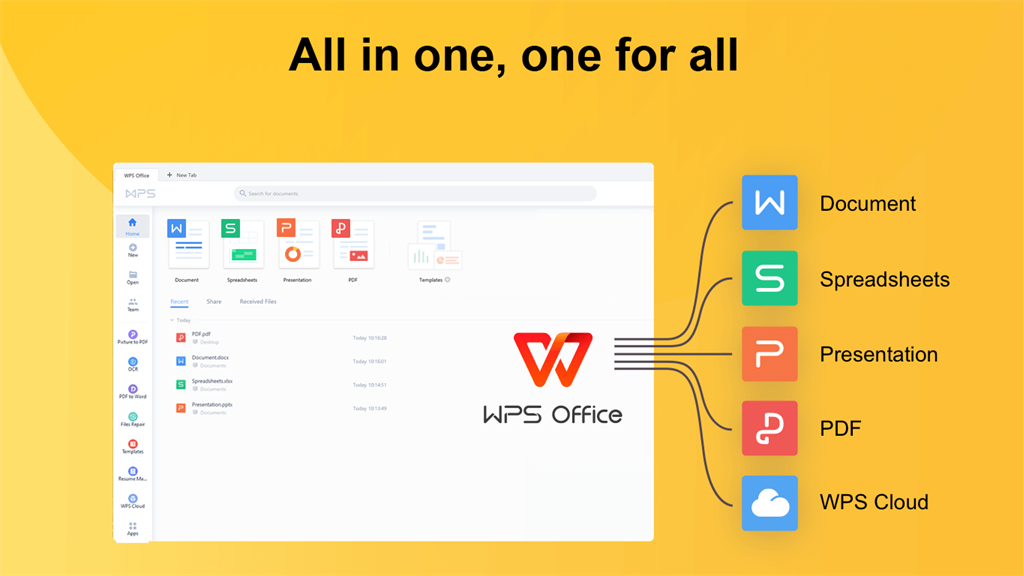
参考资源链接:[Ubuntu 20.04桌面版详细图文安装教程](https://wenku.csdn.net/doc/1f0zb69t2p?spm=1055.2635.3001.10343)
# 1. Ubuntu 20.04桌面版介绍及办公软件概述
随着开源操作系统Ubuntu的发展,其20.04版本的桌面版备受关注,特别适合IT专业人士和爱好者。Ubuntu 20.04在继承了以往版本易于使用、功能丰富的同时,带来了更强大的系统性能和更稳定的用户体验。
## 办公软件概述
在办公软件方面,Ubuntu 20.04支持包括LibreOffice和WPS Office在内的多种办公套件,满足不同用户的需求。LibreOffice作为一个完全开源的办公软件套件,用户可以通过官方仓库或是第三方PPA进行安装。而WPS Office,作为一个商业软件,提供了与Microsoft Office高度兼容的体验,安装过程相对简单,用户界面友好,对于迁移自Windows环境的用户尤其具有吸引力。
在后续章节中,我们将详细探讨如何在Ubuntu 20.04上安装和配置这些办公软件,以及如何通过优化它们来提高工作效率。
# 2. Ubuntu 20.04系统准备与环境搭建
### 2.1 Ubuntu 20.04桌面版系统安装
Ubuntu 20.04 LTS是Focal Fossa的版本代号,它为用户提供了最新的稳定版Ubuntu桌面体验。在开始安装之前,需要了解系统要求,准备安装介质,并执行安装过程。
#### 2.1.1 系统要求和下载
Ubuntu 20.04桌面版支持多种硬件架构,最低系统要求如下:
- CPU:至少为Intel Pentium IV 2GHz或兼容的处理器。
- 内存:至少为2GB RAM,推荐使用4GB或更多。
- 硬盘:至少为25GB的可用空间。
- 显卡:24位彩色显示器,最低分辨率为1024x768分辨率。
- 光盘/USB驱动器:用于引导安装程序。
用户可以通过官方网站下载Ubuntu 20.04的安装ISO文件,可以选择64位或32位版本。建议下载后验证ISO文件的校验和,确保安装介质的完整性和安全性。
#### 2.1.2 安装过程详解
安装Ubuntu 20.04的步骤相对直观,详细步骤如下:
1. 制作启动介质:将下载的ISO文件烧录到USB驱动器或刻录到DVD,制作成为可启动的安装介质。
2. 启动安装程序:将计算机从安装介质启动,按提示选择安装选项或尝试Ubuntu系统。
3. 选择安装语言:选择合适的语言进行安装,例如英语或中文。
4. 硬盘分区:根据需要选择安装类型,例如“清除硬盘并安装Ubuntu”或“其他选项”进行自定义分区。
5. 安装类型:如果选择手动分区,需要指定挂载点并分配空间给不同的分区,如根分区(`/`)、交换分区(`/swap`)、家目录分区(`/home`)等。
6. 用户设置:创建一个新用户,指定用户名和密码,并选择是否允许该用户使用sudo命令。
7. 安装完成:配置好所有选项后,开始安装过程。安装完成后,系统会提示重启计算机。
```bash
# 示例:使用dd命令将ISO文件烧录到USB驱动器(需要以root用户执行)
sudo dd if=path/to/ubuntu-20.04-desktop-amd64.iso of=/dev/sdX bs=4M status=progress && sync
```
注意:在上述代码中,`/dev/sdX`是USB设备的标识,必须用实际设备替换,`bs=4M`设置读写块的大小。
### 2.2 系统更新与依赖库安装
在安装完Ubuntu 20.04后,更新系统软件包并安装必要的依赖库是确保系统稳定运行的重要步骤。
#### 2.2.1 更新系统软件包
系统安装完成后,第一步通常是运行更新命令以确保安装了最新的软件包。使用以下命令来更新系统软件包列表:
```bash
sudo apt update
sudo apt upgrade
```
`apt update`命令用于从软件源获取软件包列表,`apt upgrade`命令则用于升级所有已安装的软件包。在执行`apt upgrade`之前,建议先使用`apt update`获取最新的软件包信息。
#### 2.2.2 安装必需的依赖库
许多软件和应用程序需要依赖特定的库才能运行。例如,开发工具往往需要安装如`build-essential`这样的包,它包含了编译软件所需的编译器和其他工具。
```bash
sudo apt install build-essential
```
此外,如果你计划安装图形处理或多媒体相关软件,可能需要安装`libavcodec-extra`、`libxine1-ffmpeg`等额外的多媒体库。
### 2.3 系统安全与备份策略
为确保系统安全和稳定性,配置防火墙、安装安全更新以及创建系统备份是必要的安全措施。
#### 2.3.1 配置防火墙与安全更新
Ubuntu系统默认使用`ufw`作为防火墙。以下是如何启用`ufw`并允许特定端口的示例:
```bash
# 启用防火墙
sudo ufw enable
# 允许SSH连接(默认端口22)
sudo ufw allow ssh
# 允许HTTP连接(端口80)
sudo ufw allow http
# 允许HTTPS连接(端口443)
sudo ufw allow https
# 查看当前规则列表
sudo ufw status
```
#### 2.3.2 创建系统快照和备份
备份是防止数据丢失的关键步骤。可以使用`Timeshift`创建系统快照,该工具能够将系统文件和配置状态进行快照
0
0





